VBA100本ノック 53本目:テーブルの扱いと年齢計算
テーブルにある一定条件の人だけ年齢計算する問題です。
ツイートでの見やすさを考慮して、ブック・シート指定等を適宜省略しています。
出題
画像のようにA1から始まるテーブルがあります。
「東京都」の「男」で「35歳以上」の人のみ、備考欄に「対象」と入れてください。
年齢はマクロ実行年(つまり今年)の12月31日で計算。
※シートは任意
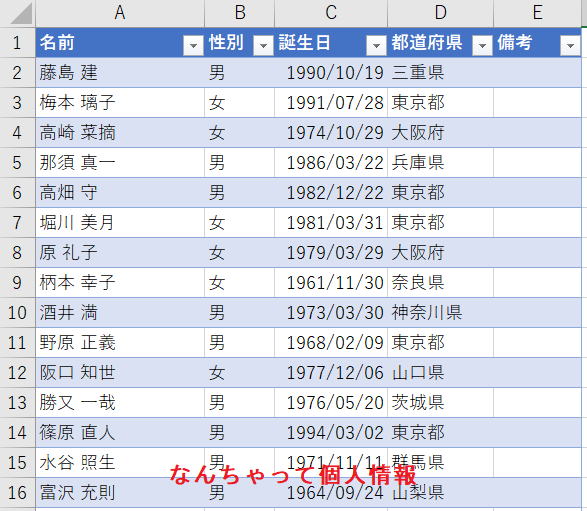
https://excel-ubara.com/vba100sample/VBA100_53.xlsm
https://excel-ubara.com/vba100sample/VBA100_53.zip
VBA作成タイム
この下に頂いた回答へのリンクと解説を掲載しています。
途中まででも良いので、できるだけ自分でVBAを書いてみましょう。
他の人の回答および解説を見て、書いたVBAを見直してみましょう。
頂いた回答
解説
条件で絞り込む処理なのでまずはオートフィルタでやってみます。
Worksheeetのオートフィルタと違う部分もあるので若干注意が必要です。
他の条件で絞り込まれている場合を考慮して一旦解除してから行っています。
Sub VBA100_53_01()
Dim ws As Worksheet: Set ws = ActiveSheet
Dim tbl As ListObject
Set tbl = ws.Range("A1").ListObject
tbl.DataBodyRange.Columns(getCol(tbl, "備考")).ClearContents
tbl.ShowAutoFilter = False
With tbl.DataBodyRange
.Columns(getCol(tbl, "備考")).ClearContents
.AutoFilter Field:=getCol(tbl, "都道府県"), Criteria1:="東京都"
.AutoFilter Field:=getCol(tbl, "性別"), Criteria1:="男"
.AutoFilter Field:=getCol(tbl, "誕生日"), Criteria1:="<"
& DateSerial(Year(Date) - 35, 12, 31)
On Error Resume Next
.Columns(getCol(tbl, "備考")).SpecialCells(xlCellTypeVisible) = "対象"
End With
ws.ShowAllData
End Sub
Function getCol(ByVal aTbl As ListObject, aColName As String) As Long
getCol = aTbl.ListColumns(aColName).Index
End Function
DataBodyRange
ListRows
ListColumns
このあたりの使い方でいろいろと書き分けられます。
記事補足に3通りのVBAを掲載しました。
補足
VBAのDateDiff関数はシートのDATEDIF関数とは全く違うものとなっていますので注意してください。
これを使っているのは好みの問題なので、あまり気にしないでください。
Caseの条件は、カンマでOrですが、ショートサーキットになるので、条件を満たした時点で次の条件は判定せずにCaseブロックに入ります。
つまり、<> "東京都"これを満たした場合は、性別以降は判定されません。
したがって、年齢計算は東京都の男性だけしか計算していません。
Sub VBA100_53_02()
Dim ws As Worksheet: Set ws = ActiveSheet
Dim tbl As ListObject
Set tbl = ws.Range("A1").ListObject
tbl.DataBodyRange.Columns(getCol(tbl, "備考")).ClearContents
Dim i As Long
For i = 1 To tbl.DataBodyRange.Count
With tbl.DataBodyRange.Rows(i)
Select Case True
Case .Columns(getCol(tbl, "都道府県")) <> "東京都",
_
.Columns(getCol(tbl, "性別")) <> "男", _
Year(Date) - Year(.Columns(getCol(tbl, "誕生日"))) < 35
Case Else
.Columns(getCol(tbl, "備考")) = "対象"
End Select
End With
Next
End Sub
Function getCol(ByVal aTbl As ListObject, aColName As String) As Long
getCol = aTbl.ListColumns(aColName).Index
End Function
Sub VBA100_53_03()
Dim ws As Worksheet: Set ws = ActiveSheet
Dim tbl As ListObject
Set tbl = ws.Range("A1").ListObject
tbl.DataBodyRange.Columns(getCol(tbl, "備考")).ClearContents
Dim tRow As ListRow
For Each tRow In tbl.ListRows
Select Case True
Case tRow.Range(getCol(tbl, "都道府県")) <> "東京都", _
tRow.Range(getCol(tbl, "性別")) <> "男", _
Year(Date) - Year(tRow.Range(getCol(tbl, "誕生日"))) < 35
Case Else
tRow.Range(getCol(tbl, "備考")) = "対象"
End Select
Next
End Sub
Function getCol(ByVal aTbl As ListObject, aColName As String) As Long
getCol = aTbl.ListColumns(aColName).Index
End Function
Sub VBA100_53_04()
Dim ws As Worksheet: Set ws = ActiveSheet
Dim tbl As ListObject
Set tbl = ws.Range("A1").ListObject
Intersect(tbl.DataBodyRange, tbl.ListColumns("備考").Range()).ClearContents
Dim i As Long
For i = 2 To tbl.Range.Rows.Count
Select Case True
Case tbl.ListColumns("都道府県").Range(i) <> "東京都", _
tbl.ListColumns("性別").Range(i) <> "男", _
Year(Date) - Year(tbl.ListColumns("誕生日").Range(i)) < 35
Case Else
tbl.ListColumns("備考").Range(i) = "対象"
End Select
Next
End Sub
サイト内関連ページ
同じテーマ「VBA100本ノック」の記事
50本目:トリボナッチ数列
51本目:シート一覧と印刷ページ数
52本目:複数シートの一括印刷
53本目:テーブルの扱いと年齢計算
54本目:シートのChangeイベント
55本目:他ブックのマクロを起動
56本目:数式内の自身のシート名を消す
57本目:ファイルの更新日時
58本目:番号リストを簡潔にした文字列で返す
59本目:12ヶ月分のシートを四半期で分割
60本目:「株式会社」の表記ゆれ置換
新着記事NEW ・・・新着記事一覧を見る
正規表現関数(REGEXTEST,REGEXREPLACE,REGEXEXTRACT)|エクセル入門(2024-07-02)
エクセルが起動しない、Excelが立ち上がらない|エクセル雑感(2024-04-11)
ブール型(Boolean)のis変数・フラグについて|VBA技術解説(2024-04-05)
テキストの内容によって図形を削除する|VBA技術解説(2024-04-02)
ExcelマクロVBA入門目次|エクセルの神髄(2024-03-20)
VBA10大躓きポイント(初心者が躓きやすいポイント)|VBA技術解説(2024-03-05)
テンキーのスクリーンキーボード作成|ユーザーフォーム入門(2024-02-26)
無効な前方参照か、コンパイルされていない種類への参照です。|エクセル雑感(2024-02-17)
初級脱出10問パック|VBA練習問題(2024-01-24)
累計を求める数式あれこれ|エクセル関数応用(2024-01-22)
アクセスランキング ・・・ ランキング一覧を見る
1.最終行の取得(End,Rows.Count)|VBA入門
2.セルのコピー&値の貼り付け(PasteSpecial)|VBA入門
3.変数宣言のDimとデータ型|VBA入門
4.繰り返し処理(For Next)|VBA入門
5.RangeとCellsの使い方|VBA入門
6.ブックを閉じる・保存(Close,Save,SaveAs)|VBA入門
7.メッセージボックス(MsgBox関数)|VBA入門
8.セルのクリア(Clear,ClearContents)|VBA入門
9.並べ替え(Sort)|VBA入門
10.ブック・シートの選択(Select,Activate)|VBA入門
- ホーム
- マクロVBA入門編
- VBA100本ノック
- 53本目:テーブルの扱いと年齢計算
このサイトがお役に立ちましたら「シェア」「Bookmark」をお願いいたします。
記述には細心の注意をしたつもりですが、
間違いやご指摘がありましたら、「お問い合わせ」からお知らせいただけると幸いです。
掲載のVBAコードは動作を保証するものではなく、あくまでVBA学習のサンプルとして掲載しています。
掲載のVBAコードは自己責任でご使用ください。万一データ破損等の損害が発生しても責任は負いません。
